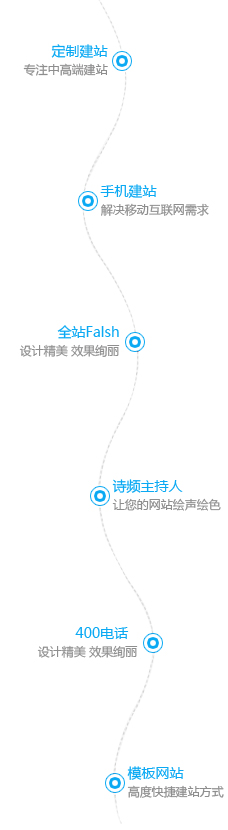在编写适应移动设备的布局前有几个问题值得思考。
其次,记住要跨浏览器支持,谚语有云“房间里的大象(译者注:英文谚语,指显而易见而又被忽略的事实)指的就是IE。幸运的是,现在发现,只要不会影响到内容,网站在不同浏览器的显示不一定要完全相同。通常来说一个无法支持CSS3的浏览器也能提供尚可接受的浏览体验。总而言之,要提前知道网页在各种浏览器上的显示效果。
不仅应该知道如何编写合法的html,而且要尽可能地简洁。保持html的流畅、去掉不必要的Div一直都是不错的习惯,在移动设备浏览上,这点显得更为重要。而且,以往一些需要7个嵌套Div标记的效果,现在通过CSS3的少量代码就能实现。
尽管这不是html5教程,但是我依然坚持Xhtm的严格语法。以下是一个典型布局的html,这是一个包含头部、底部、侧边栏、主内容的页面。你可以看到,这个页面相当简单明了,如果采用html5的元素,能够更加的简洁。
|
<div class='pg'> <div class='head'> <h1><a href='#'>My Blog</a></h1> </div> <div class='pg-main'> <div class='entries'> <h2><a href='#'>An Entry About Something</a></h2> <p class='preview'>段落文字一前言</p> <p>段落文字一</p> <hr/> <h2><a href='#'>An Entry About Something Else</a></h2> <p class='preview'>段落文字二前言</p> <p>段落文字二</p> <hr/> <h2><a href='#'>A Third Entry</a></h2> <p class='preview'>段落文字三前言</p> <p>段落文字三</p> </div> <div class='sidebar'> <h2 class='not-there'>Blog Menu</h2> <h3 class='subscribe'>Subscribe</h3> <ul class='subscribe'> <li><a href='#'>RSS</a></li> </ul> <h3>Social</h3> <ul> <li><a href='#'>Facebook</a></li> <li><a href='#'>Twitter</a></li> </ul> <h3>Categories</h3> <ul> <li><a href='#'>Something</a></li> <li><a href='#'>Nothing</a></li> <li><a href='#'>All Things</a></li> <li><a href='#'>No Things</a></li> </ul> <h3>Archives</h3> <ul> <li><a href='#'>June 2010</a></li> <li><a href='#'>May 2010</a></li> <li><a href='#'>April 2010</a></li> <li><a href='#'>March 2010</a></li> </ul> </div> </div> <div class='foot'> <p>© No one in particular 2010</p> </div> </div> </body> |
在head部分,一般会放置例如CSS样式表、语言、标题等等,但是为了平滑移动设备浏览器效果,还需要而外增加一个Viewport,参考代码如下:
<meta name="viewport" content="width=device-width; initial-scale=1.0; maximum-scale=1.0; user-scalable=0;"/> |
这是苹果公司建议的,用于帮助iPhone渲染页面,这个标记会自动匹配页面和浏览器窗口并防止缩放,一些其他的移动浏览器也支持,如黑莓。测试发现,这个标记并不会影响到桌面平台浏览器的效果,所以建议放置在head里面。
这个教程会将以上的html分成两个布局,一个布局用来适应移动平台,一个用来适应桌面平台。在实践中,通常要根据目标的不同,分开弄几个布局,这里为了简化教程,只分为两个。
先思考一下,要避免出现很长的滚动条,所以修改一下博客的菜单,让用户体验更好。
.sidebar ul{ border-left:solid 1px #ccc; padding:0 0 0 5px;}.sidebar ul li{ display:inline; padding:0 5px 0 0px; border-right:solid 1px #ccc;} |
这样菜单就变成横排的,每个目录中间有一条分割线,干净整洁。在移动设备上,保持菜单在屏幕底部是非常有用的,假如浏览完一篇文章,菜单不在底部的话,还要再滚动回菜单的地方,这样就很不方便,在一些设备上,滚动窗口可能会相对麻烦得多。当然这个方式有利有弊。
其次将RSS订阅移动到顶部区域。
h3.subscribe{ display:none;}.sidebar ul.subscribe{ position:absolute; top:25px; right:10px; border:none; color:#fff;}.sidebar ul.subscribe li{ border:none;} |
除此之外,就是调整一些字体的大小,超链接的颜色等,此教程还包含一个CSS Reset,完整的CSS可以在源码上找到。因此,其实如果站在移动设备优先的角度上思考的话,布局的时候也没什么特别之处。
通过CSS3的媒介查询,跨设备的问题能够较好地解决。媒介查询可以根据若干个条件(比如屏幕尺寸),使页面对移动设备进行匹配,
先看一下下面的代码:
.pg{</span><pre> width:800px; margin:0 auto;} |
在这个例子中,宽度是800px,但是这样必须确保所有用户的浏览器窗口宽度都是至少800px,否则就会出现水平滚动条。所以将这条代码放置在媒介查询里面,代码如下:
@media all and (min-width:800px){</span><pre> .pg{ width:800px; margin:0 auto; }} |
这样事情变得很简单,代码中“all”意味着这个style可用于所有的媒介,还有其他选项,比如“print”则适用于打印机
有一个重要的地方需要注意的是,保留原来布局样式的代码,将新布局的样式代码放置在媒介查询中,这样一些不支持CSS3媒介查询的浏览器就可以调用之前的布局,同时桌面平台上一些较老的浏览器的显示也不会有什么大问题。
以下例子,在新布局中,我们将侧边栏从底部移开,并让list的部分以列表的形式显示。代码如下:
@media all and (min-width:800px){ .sidebar ul{ border:none; padding:0; } .sidebar ul li{ display:block; padding:0; border:none; } h3.subscribe{ display:block; } .sidebar ul.subscribe{ position:static; top:auto; right:auto; border:inherit; color:inherit; } .sidebar ul.subscribe li{ border:inherit; }} |
这样就吧侧边栏推到左边(结合css其他代码,请参阅源文件),并把RSS订阅放回到适用于桌面浏览器显示的地方。你可以用不同平台浏览器打开源文件,并水平缩放,进行测试。
也许有人会疑惑为什么是800px,800px是否有什么特殊之处?事实上,我认为这有点宽。在新发布的windows7上有一个屏幕边缘捕捉的功能(译者注:就是把窗口拉到两边,会把窗口的缩放成屏幕的一半,拉到顶上会最大化),如果把为桌面平台显示的网站宽度设成600px,这样一个在1280px宽的屏幕下,捕捉到边缘时不需要调整窗口大小就能正常显示布局。当然这只是一个例子而已,只是要清楚800px并不意味着什么特殊值,一切都要根据自己的需要去思考。
方法不止一种,本文展示了媒介查询这种实用方法以及一些只基于CSS的移动平台网站布局的办法。还有以下的方法可以联合使用,打造移动平台的网站布局。
处理移动互联网浏览的方式很多,最终可能是多种方式联合使用。无论是是使用媒介查询或者子域名转向的方式,要点在于提前对移动平台的布局进行规划。
武汉网站建设领导品牌!武汉网站建设首选珞珈学子网络科技,精英技术团队,技术咨询电话:027-68772750 13618602336